设置DNS
0YRY-00X 1100-00X 10XJ-00X 1106-00X 10YY-00X 10H3-00X 108A-00X 1116-00X 10H4-00X 0YAS-00X
DNS服务器是将互联网上的设备名(域名)转换为IP地址的计算机。世界各地的互联网有许多DNS服务器。它们互相配合,实现域名和IP地址之间的对应。本节介绍设置本机的DNS服务器地址、主机名和域名的步骤。您还可以设置本机,实现在主机名和IP地址之间的对应关系更改时进行自动更新。如果在IPv6环境下设置了DNS,请确认是否可以使用IPv6地址(设置IPv6地址)。此外,您可以通过DHCP服务器获取主机名,这样无需手动输入本机的主机名,即可与IP地址对应。
设置DNS
1
按  (设置/注册)。
(设置/注册)。
 (设置/注册)。
(设置/注册)。2
按<参数选择>  <网络>
<网络>  <TCP/IP设置>
<TCP/IP设置>  <DNS设置>。
<DNS设置>。
 <网络>
<网络>  <TCP/IP设置>
<TCP/IP设置>  <DNS设置>。
<DNS设置>。3
指定DNS服务器地址。
1 | 按<DNS服务器地址设置>。 |
2 | 进行必要的设置。 根据您的环境,输入DNS服务器的IP地址。 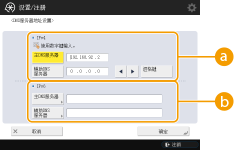  <IPv4> <IPv4>按<主DNS服务器>,然后输入DNS服务器的IPv4地址。 如果存在辅助DNS服务器,请输入其IP地址。如果不设置辅助DNS服务器,请输入“0.0.0.0”。  <IPv6> <IPv6>按<主DNS服务器>,然后输入DNS服务器的IPv6地址。不能输入以“ff”开头的地址(多路传送地址)、只包含“0”的地址或本地链接地址。 如果存在辅助DNS服务器,请输入其IP地址。不能输入以“ff”开头的地址(多路传送地址)、只包含“0”的地址或本地链接地址。此列可以为空。 |
3 | 按<确定>。 |
4
指定本机的主机名和域名。
1 | 按<DNS主机名/域名设置>。 |
2 | 进行必要的设置。 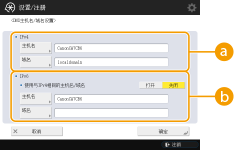  <IPv4> <IPv4>按<主机名>,然后使用字母数字字符输入本机的主机名,以在DNS服务器上注册。 按<域名>,然后使用字母数字字符输入本机所属的域名(示例:“example.com”)。  <IPv6> <IPv6>要设置与IPv4相同的主机名和域名,请按<使用与IPv4相同的主机名/域名>中的<打开>。要设置为与IPv4不同,请按<关闭>。 要设置不同于IPv4的主机名,请按<主机名>,然后使用字母数字字符输入在DNS服务器上注册的本机主机名。 要设置不同于IPv4的域名,请按<域名>,然后使用字母数字字符输入本机所属的域名。(示例:“example.com”)。  如果将状态地址设置的<使用DHCPv6>设置为<打开>(设置IPv6地址),手动配置的域名将被覆盖。如果将<使用与IPv4相同的主机名/域名>设置为<打开>,将使用从DHCPv6服务器检索的域名。 |
3 | 按<确定>。 |
5
设置自动对应关系更新。
1 | 按<DNS动态更新设置>。 |
2 | 进行必要的设置。 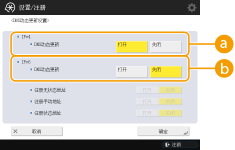  <IPv4> <IPv4>在DHCP等环境中,如果主机名和IP地址之间的对应关系发生改变,要自动更新此信息,请按<DNS动态更新>中的<打开>。  <IPv6> <IPv6>在DHCP等环境中,如果主机名和IP地址之间的对应关系发生改变,要自动更新此信息,请按<DNS动态更新>中的<打开>。 在<注册无状态地址>/<注册手动地址>/<注册状态地址>中<打开>要注册为DNS服务器的地址。请注意如果全部设置为<关闭>,则不能进行自动更新。 |
3 | 按<确定>。 |
6
指定mDNS设置。
1 | 按<mDNS设置>。 |
2 | 进行必要的设置。 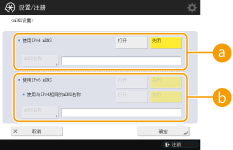  <使用IPv4 mDNS> <使用IPv4 mDNS>要在没有DNS服务器的环境中启用DNS功能,请按<打开>。 按<mDNS名称>,使用字母数字字符输入所选的mDNS名称。  <使用IPv6 mDNS> <使用IPv6 mDNS>要在没有DNS服务器的环境中启用DNS功能,请按<打开>。 要将mDNS名称设为与IPv4一样,按<打开>并选择<使用与IPv4相同的mDNS名称>。要使用不同设置,按<mDNS名称>并使用字母数字字符输入所选的mDNS名称。  如果将<使用IPv4 mDNS> 设为 <打开>,本机将不会完全进入睡眠模式。 如果将<使用IPv6 mDNS> 设为 <打开>,本机将不会完全进入睡眠模式。 |
3 | 按<确定>。 |
7
按  (设置/注册)
(设置/注册)  <是>。
<是>。
 (设置/注册)
(设置/注册)  <是>。
<是>。使用DHCP服务器
可以使用DHCP服务器获取主机名。
 |
DHCP可选设置仅应用于主线路。 |
1
按  (设置/注册)。
(设置/注册)。
 (设置/注册)。
(设置/注册)。2
按<参数选择>  <网络>
<网络>  <TCP/IP设置>
<TCP/IP设置>  <IPv4设置>或<IPv6设置>
<IPv4设置>或<IPv6设置>  <DHCP选项设置>。
<DHCP选项设置>。
 <网络>
<网络>  <TCP/IP设置>
<TCP/IP设置>  <IPv4设置>或<IPv6设置>
<IPv4设置>或<IPv6设置>  <DHCP选项设置>。
<DHCP选项设置>。3
进行必要的设置。
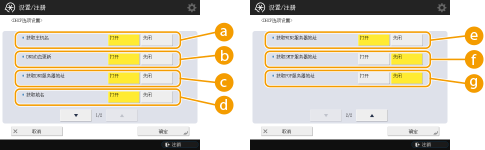
有些项目可能不会显示在<IPv6设置>中。
 <获取主机名>
<获取主机名>要通过DHCP服务器获取主机名,请按<打开>。
 <DNS动态更新>
<DNS动态更新>要在不使用本机的情况下,让DHCP服务器自动更新与IP地址和主机名之间的对应关系相关的信息,请按<打开>。
 <获取DNS服务器地址>
<获取DNS服务器地址>要获取DHCP服务器IP地址,请按<打开>。
 <获取域名>
<获取域名>要通过DHCP服务器获取域名,请按<打开>。
 <获取WINS服务器地址>
<获取WINS服务器地址>要通过WINS服务器获取域名,请按<打开>。
 <获取SMTP服务器地址>
<获取SMTP服务器地址>要通过SMTP服务器获取域名,请按<打开>。
 <获取POP服务器地址>
<获取POP服务器地址>要通过POP服务器获取域名,请按<打开>。
4
按<确定>。
5
按  (设置/注册)
(设置/注册)  <是>。
<是>。
 (设置/注册)
(设置/注册)  <是>。
<是>。